win10无法打开定位服务怎么办呢?相信有很多用户可能还不太清楚win10定位服务在哪开,那么策坤软件园小编就为你们分享win10无法打开定位服务怎么解决教程,一起来看看吧。
1、按Win+R打开运行,输入services.msc回车打开服务
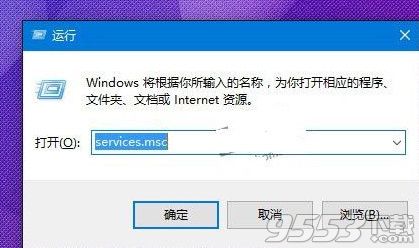
2、在服务中找到名为Geolocation Service的服务,双击打开其属性

3、在属性中将Geolocation Service服务启动类型设置为手动,点击“确定”保存设置

4、回到服务窗口中,选中Geolocation Service服务,点击左侧的“启动”,启动该服务

5、之后在设置——隐私——位置中可以看到定位服务的开启按钮已恢复可用状态,点击将其开启即可

您看完本文的心情是:
-

愤怒
0人
-

开心
0人
-

可怜
0人
-

鼓掌
0人
-

流泪
0人
-

无语
0人
-

鄙视
0人



 Win7系统USB接口供电不足怎么办?Win7系统USB接口供电不足的解决方法
Win7系统USB接口供电不足怎么办?Win7系统USB接口供电不足的解决方法 Win10开始菜单不能用如何解决?Win10开始菜单不能用的解决方法
Win10开始菜单不能用如何解决?Win10开始菜单不能用的解决方法 Win8提示“Windows已遇到关键问题,将在1分钟后重启”怎么办?
Win8提示“Windows已遇到关键问题,将在1分钟后重启”怎么办? Win10系统如何设置静态IP地址?Win10系统设置静态IP地址的方法
Win10系统如何设置静态IP地址?Win10系统设置静态IP地址的方法 Win10开始菜单背景怎么设置透明?
Win10开始菜单背景怎么设置透明? Win10怎么自动备份文件?Win10自动备份文件的方法
Win10怎么自动备份文件?Win10自动备份文件的方法 Win10 Wallpaper Engine怎么用?Win10 Wallpaper Engine使用方法
Win10 Wallpaper Engine怎么用?Win10 Wallpaper Engine使用方法 Win10电脑系统不能关机怎么解决?
Win10电脑系统不能关机怎么解决?
 迅捷压缩 v2.1.0.0官方版
迅捷压缩 v2.1.0.0官方版 股票灯塔电脑版 v1.0.6.190307官方版
股票灯塔电脑版 v1.0.6.190307官方版 老虎证券(Tiger Trade) v3.0.3官方版
老虎证券(Tiger Trade) v3.0.3官方版 炒币宝 v3.2.3官方版
炒币宝 v3.2.3官方版 炒币宝 v3.2.1官方版
炒币宝 v3.2.1官方版 炒币宝 v3.1.7官方版
炒币宝 v3.1.7官方版 九州证券通达信 v1.20官方版
九州证券通达信 v1.20官方版 中信证券至信版 v8.40官方版
中信证券至信版 v8.40官方版 大大游资复盘工具 v4.6官方版
大大游资复盘工具 v4.6官方版 小鸭五笔输入法 V3.3.0710 免费版
小鸭五笔输入法 V3.3.0710 免费版 光速五笔输入法 v3.5.1.0202官网正式版
光速五笔输入法 v3.5.1.0202官网正式版 智能陈桥五笔 v8.0官方版
智能陈桥五笔 v8.0官方版 qq五笔输入法 v2.2.344.400官方正式版
qq五笔输入法 v2.2.344.400官方正式版 极点五笔 V7.16十周年纪念版
极点五笔 V7.16十周年纪念版 搜狗五笔输入法 v3.1.0.1751官方版
搜狗五笔输入法 v3.1.0.1751官方版 王码五笔输入法 86版+98版二合一
王码五笔输入法 86版+98版二合一 口袋贵金属 v1.0.2PC版
口袋贵金属 v1.0.2PC版 航心交易端 v1.0官方版
航心交易端 v1.0官方版 炒币宝 v3.1.6官方版
炒币宝 v3.1.6官方版 智能ABC输入法 5.23
智能ABC输入法 5.23